| Users say: |
|
I've been a Dvdremake Pro user for a long time now ... it seems that the program can solve almost every problem when it comes to re-authoring a dvd. Not to mention you people, who are willing to spend lots of time helping me as well as others when we need it. Thanx for a fantastic program and excellent support /Julius
|
|
More...
|
|
|
Lors de la suppression de certaines parties d'un DVD, il est tout à fait naturel de désactiver les boutons liés à ces parties. Avant, ceci était compliqué, mais maintenant c'est facile avec DvdReMake. La procédure est simple, mais malheureusement les graphiques du bouton sont toujours visibles.
Par exemple, si vous supprimez une langue LPCM d'un DVD et cachez le bouton dans le menu "Language Selection", il ne sera pas possible de sélectionner cette langue, mais dans le menu il y aura toujours le graphique "LPCM". Ceci n'est pas très "professionnel".
Il n'est probablement pas possible d'avoir une solution à un click pour enlever le graphique d'un bouton puisque c'est une procédure dite "intelligente". Cependant, une procédure assez simple existe.
Phase 1. Importer le disque dans DvdReMake Pro et sauvegarder le fond du menu édité comme image (click-droit dans l'aperçu puis sélection "Export frame..."). Si c'est un menu animé, choisissez l'image que vous préférez puisqu'à la fin de la procédure, vous aurez un menu fixe.
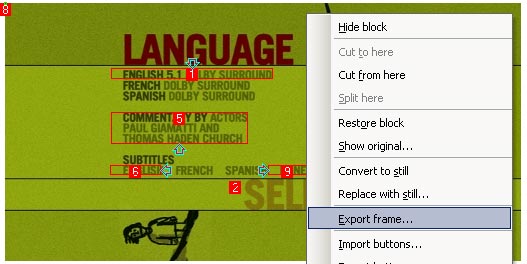
Phase 2. Ouvrez l'image dans n'importe quel éditeur d'image et faites les modifications adéquates.
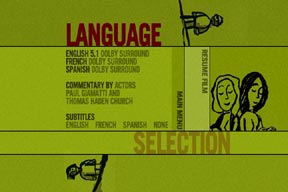 |
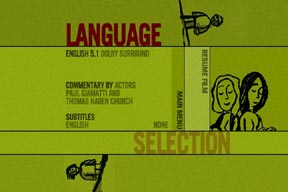 |
| Fond original du menu |
Fond modifié du menu |
Phase 3. Faite un authoring de ce faux DVD avec l'image modifiée. Une façon simple d'y arriver, c'est d'utiliser Muxman program (allez ici pour le détail)
Phase 4. Importer ce faux DVD dans DvdReMake Pro
Phase 5. Ouvrez votre menu original dans l'aperçu, click-droit puis "replace with still" (DvdReMake Pro 3.1 ou + requis).
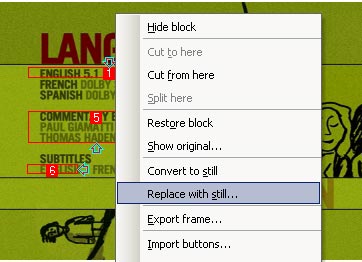
Phase 6. Sélectionnez le bloc avec l'image modifiée puis "OK".
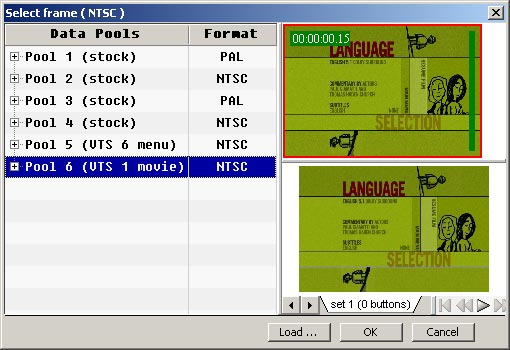
Phase 7. C'est fini. Maintenant, vous pouvez exporter puis graver votre disque avec votre programme préféré.
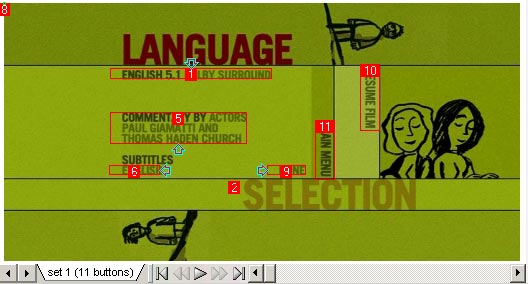

|